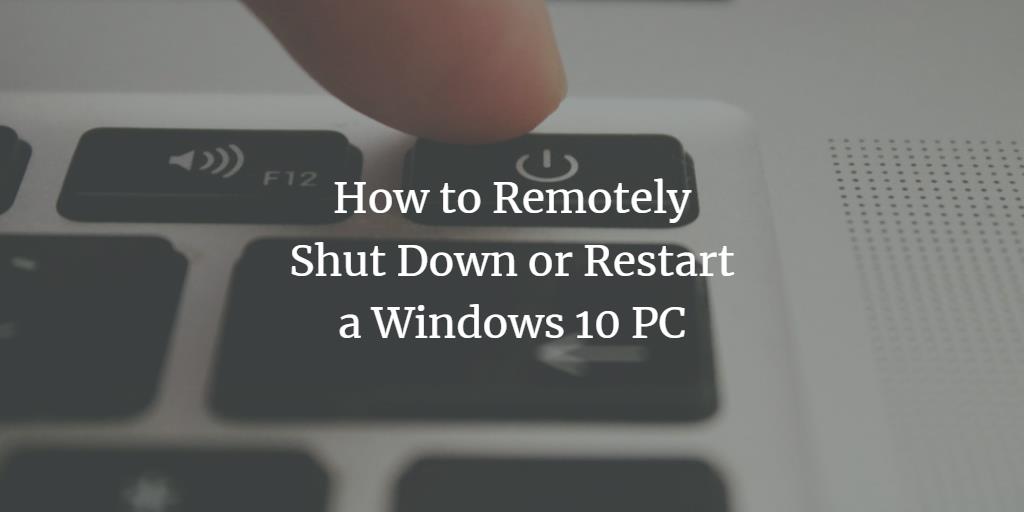
Windows 10 zapewnia nam narzędzie, dzięki któremu możemy zdalnie zamknąć lub ponownie uruchomić dowolny komputer z systemem Windows 10 podłączony do naszej sieci. Możemy użyć tego narzędzia tylko wtedy, gdy wszystkie komputery, które chcemy zdalnie zamknąć lub ponownie uruchomić, są odpowiednio skonfigurowane. Gdy uda nam się skonfigurować żądane Komputery, wystarczy kilka sekund, aby zdalnie zamknąć lub ponownie uruchomić dowolny komputer z systemem Windows 10. W tym artykule wyjaśnimy Ci metodę, dzięki której możesz zdalnie wyłączyć lub ponownie uruchomić komputer z systemem Windows 10.
Zdalne wyłączanie lub ponowne uruchamianie komputera z systemem Windows 10
aby zdalnie wyłączyć lub ponownie uruchomić komputer z systemem Windows 10, musisz wykonać następujące kroki:
najpierw musisz skonfigurować wszystkie komputery, które chcesz zdalnie wyłączyć lub ponownie uruchomić. Aby to zrobić, wpisz usługi.msc w sekcji Szukaj na pasku zadań i kliknij na wynik wyszukiwania, aby uruchomić okno usługi. Nowo otwarte okno usługi jest pokazane na poniższym obrazku:
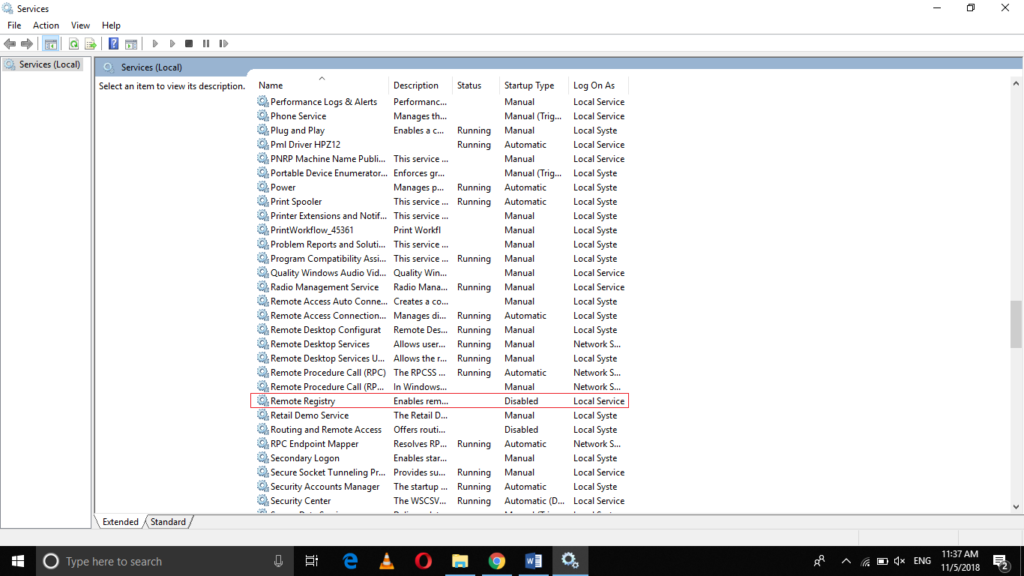
Zlokalizuj pole zdalnego rejestru, jak zaznaczono na powyższym obrazku. Widać wyraźnie, że jest domyślnie wyłączona.
kliknij prawym przyciskiem myszy pole zdalnego rejestru, aby uruchomić menu, jak pokazano na poniższym obrazku:

teraz kliknij opcję Właściwości z tego menu. Jak tylko klikniesz na niego, okno Właściwości zdalnego rejestru pojawi się na ekranie, jak pokazano na poniższym obrazku:
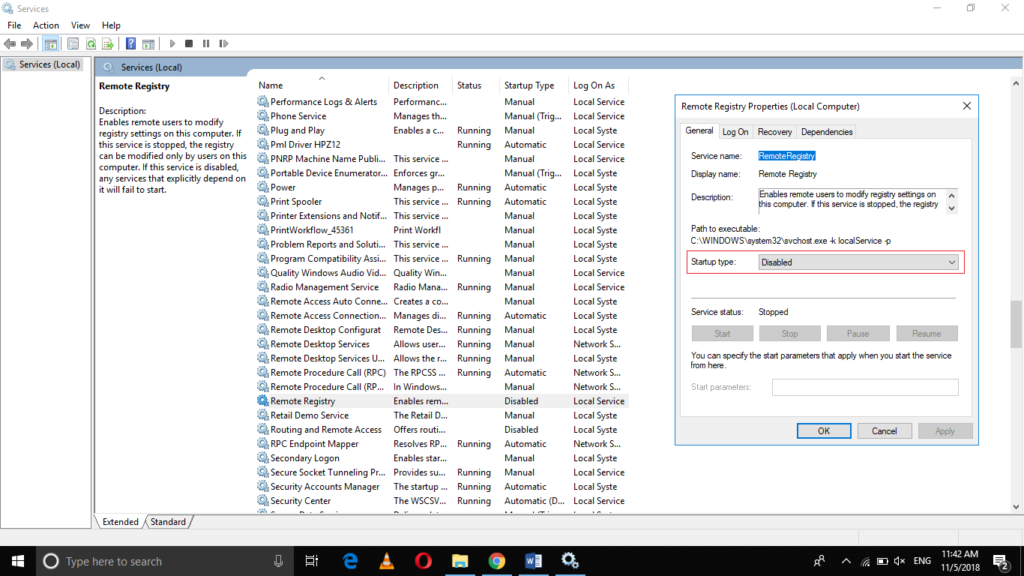
kliknij listę rozwijaną odpowiadającą polu typu uruchamiania, jak zaznaczono na powyższym obrazku.
wybierz opcję Automatyczna z listy rozwijanej Typ uruchamiania, jak zaznaczono na poniższym obrazku:
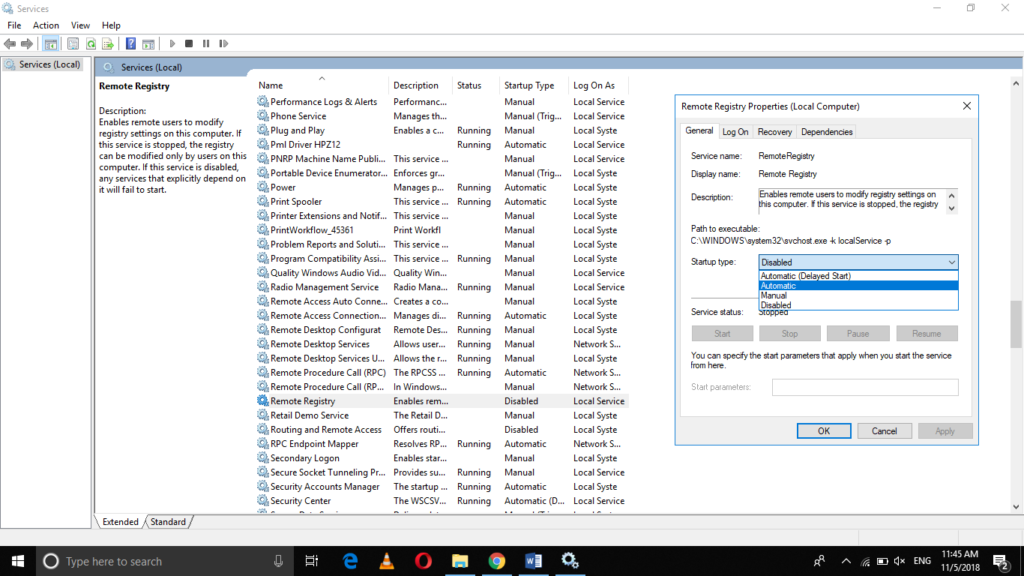
Po wybraniu opcji Automatyczny kliknij przycisk Start, jak pokazano na poniższym obrazku:
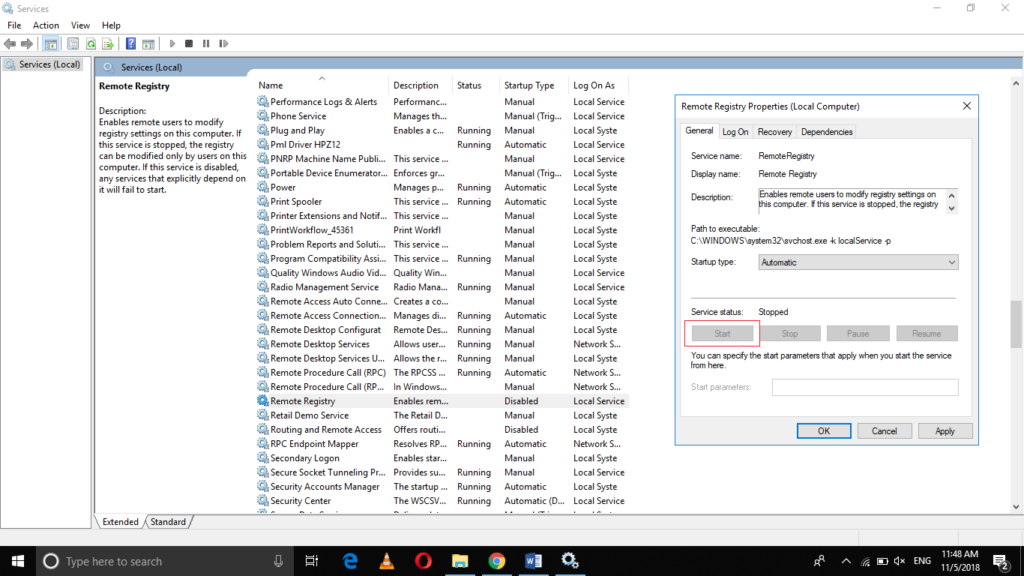
kliknij przycisk Zastosuj, a następnie kliknij przycisk OK.
teraz musisz wykonać kilka konfiguracji w Zaporze systemu Windows. Aby to zrobić, wpisz zezwól aplikacji przez Zaporę systemu Windows w sekcji Wyszukiwania na pasku zadań i kliknij wynik wyszukiwania, aby uruchomić okno dozwolonych aplikacji, jak pokazano na poniższym obrazku:
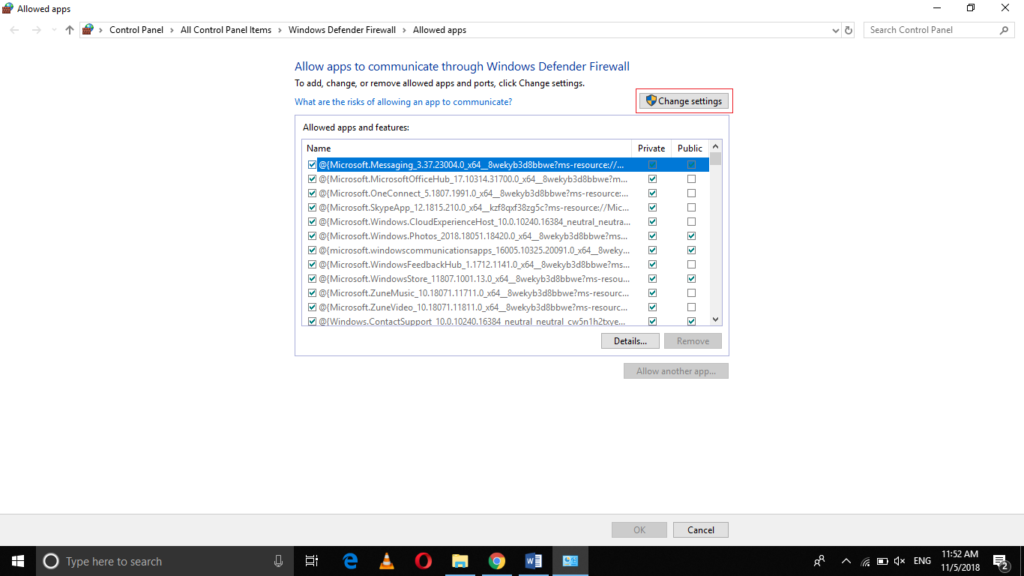
kliknij przycisk Zmień ustawienia, jak zaznaczono na powyższym obrazku.
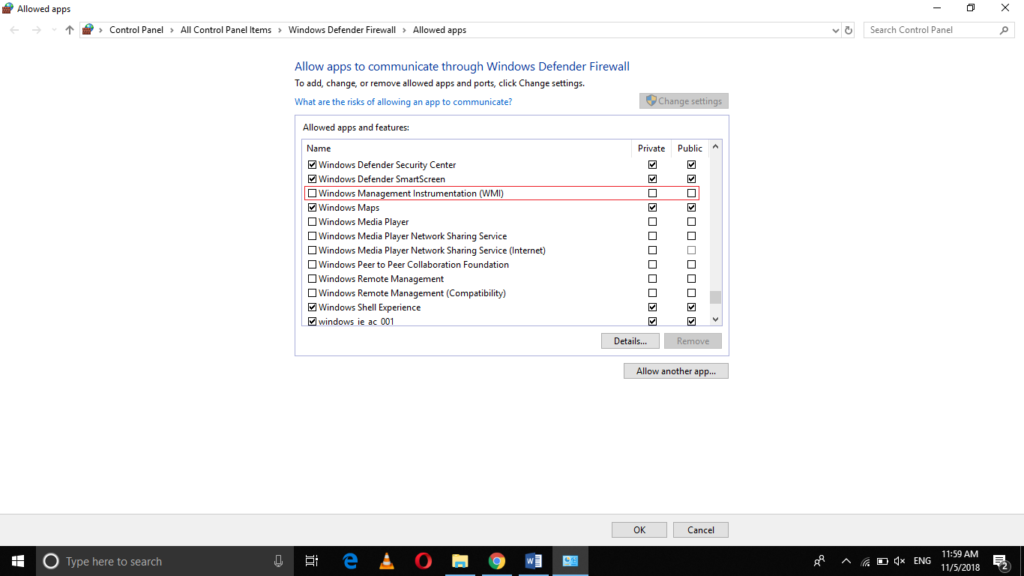
znajdź pole narzędzia zarządzania Windows (WMI) podświetlone na powyższym obrazku.
zaznacz pole wyboru odpowiadające polu narzędzia zarządzania Windows (WMI), aby je włączyć.
po włączeniu tej opcji kończysz konfiguracje. Teraz musisz skonfigurować urządzenie, za pomocą którego chcesz zdalnie wyłączyć lub ponownie uruchomić komputery podłączone do sieci.
musisz uruchomić wiersz polecenia na tym komputerze. Aby to zrobić, wpisz cmd w sekcji Szukaj na pasku zadań i kliknij wynik wyszukiwania, aby uruchomić okno wiersza polecenia. Nowo otwarte okno wiersza polecenia jest pokazane na poniższym obrazku:
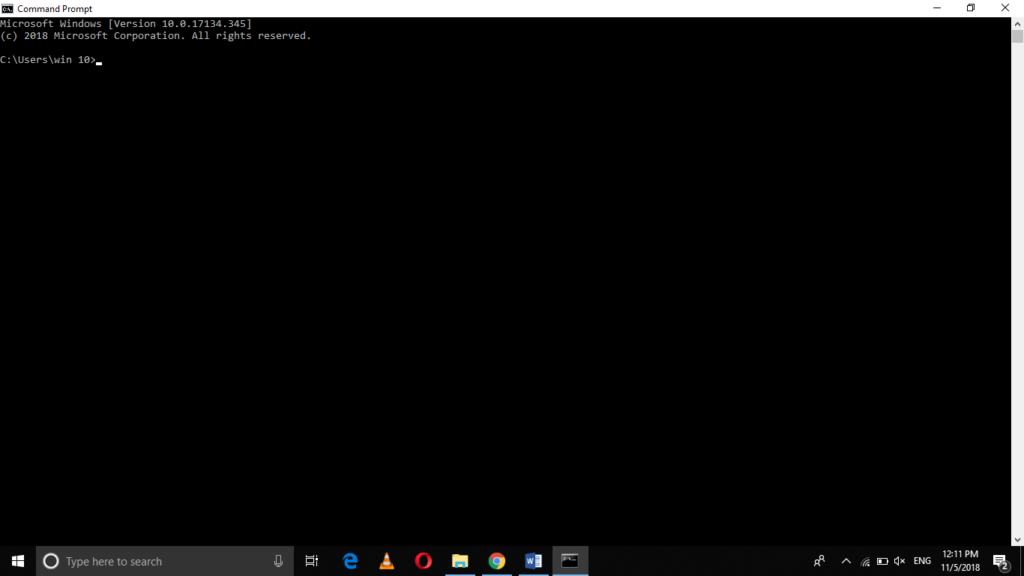
wpisz polecenie
shutdown /i
w oknie wiersza polecenia i naciśnij klawisz enter, aby uruchomić interfejs graficzny okna dialogowego zdalne zamykanie. Polecenie to jest wyróżnione na poniższym obrazku:
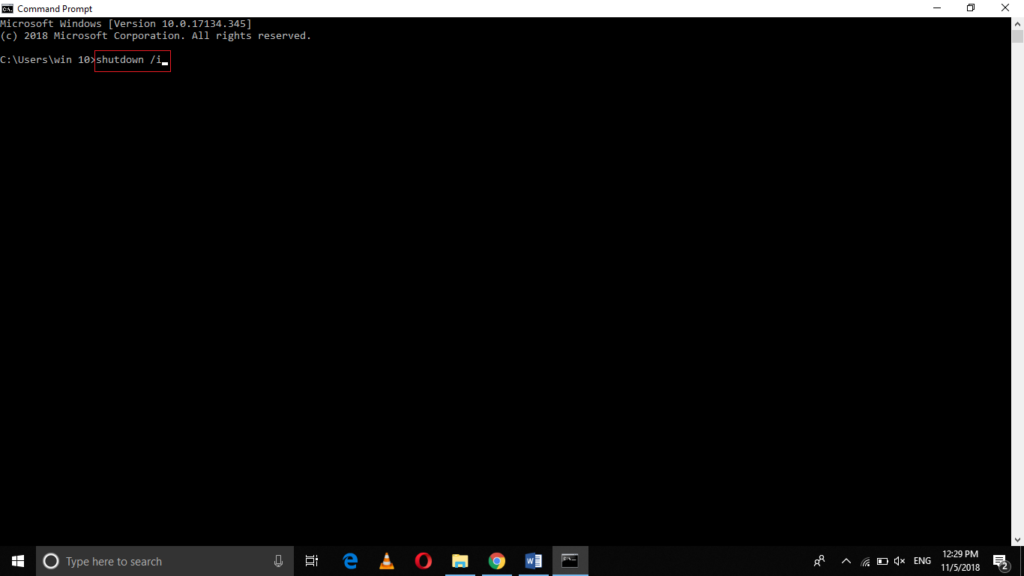
po naciśnięciu klawisza enter na ekranie pojawi się okno dialogowe zdalnego zamykania, jak pokazano na poniższym obrazku:
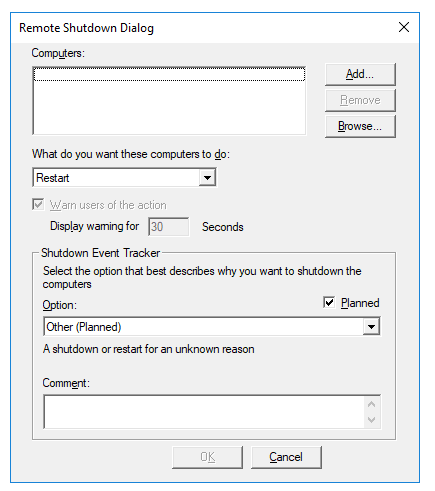
teraz możesz dodać te komputery, które chcesz zdalnie zamknąć lub uruchomić ponownie, wpisując ich nazwy, jeden po drugim w polu tekstowym odpowiadającym polu Komputery, a następnie kliknij przycisk Dodaj.
wybierz opcję Restart lub Shutdown zgodnie z tym, co chcesz zrobić z tymi komputerami z listy rozwijanej odpowiadającej polu „co chcesz, aby te komputery zrobiły”.
na koniec kliknij przycisk OK, aby wykonać żądaną czynność.
wniosek
postępując zgodnie z metodą omówioną w tym artykule, możesz zdalnie zamknąć lub ponownie uruchomić dowolny komputer z systemem Windows 10 podłączony do sieci. W tej metodzie część konfiguracyjna jest nieco zbyt trudna i musisz bardzo dokładnie wykonać wszystkie kroki, aby wykonać swoją pracę. Jednak gdy uda ci się wykonać wszystkie wymagane konfiguracje, zdalne zamknięcie lub ponowne uruchomienie komputera z systemem Windows 10 to tylko bułka z masłem.